La base de transporte de Exchange se encuentra de forma predeterminada en la misma unidad donde se realizó la instalación del producto, por distintos motivos esto podría no ser deseable por lo que en esta oportunidad vamos a ver cómo cambiar la ubicación de esta base.
El procedimiento es el mismo tanto para Exchange 2010 como para Exchange 2013 y Exchange 2016.
Donde se encuentra la base de transporte de Exchange ?
La base de transporte de Exchange 2010 se encuentra dentro de \Program Files\Microsoft\Exchange Server\V14\TransportRoles\data\Queue
En Exchange 2013 es la misma ruta salvo por la versión (v15 en lugar de v14)
La base de datos de transporte es el archivo mail.que, a su vez en esta ruta se encuentran los logs de transacciones, archivo de checkpoint, de reserva y espacio temporal para procesar transacciones.
En el procedimiento a continuación vamos a ver como mover todo el contenido de esta carpeta a una nueva unidad utilizando el script Move-TransportDatabase incluido en la carpeta de Scripts de Exchange.
Mover la base de transporte de Exchange 2010 o Exchange 2013
1. Abrir el shell de Exchange (EMS) como administrator (clic derecho –> Run As Administrator)
2. Ejecutar los siguientes comandos:
cd $exscripts
.\Move-TransportDatabase.ps1 –queueDatabasePath e:\Transport\Queue –queueDatabaseLoggingPath e:\transport\queue
Con la finalidad de mostrar el detalle de lo que realiza el script incluí el parámetro verbose , pero este es opcional y pueden omitirlo:
Como pueden ver en la imagen anterior, entre otras tareas, el script Move-TransportDatabase realiza lo siguiente:
- Crea la ruta especificada
- Asigna los permisos necesarios
- Si se mueve a una unidad diferente chequea espacio en disco
- Detiene el servicio de transporte (MSExchangeTransport)
- Mueve los archivos asociados a la base a la nueva ubicación
- Inicia el servicio de transporte
3. Una vez finalizado el proceso podemos ir a la nueva ubicación y confirmar la existencia de los archivos:
Artículos de interés:
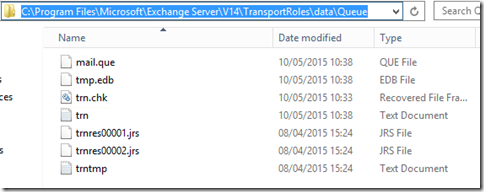
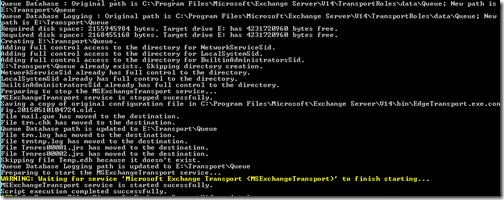
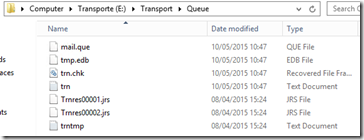
Saludos Daniel Núñez Banega.
Tengo un problema con mi servicio de correo Exchange server 2013, tengo servidores CAS1,CAS2 – MBX1,MBX2,MBX3,MBX4. Mi inconveniente es que hay demoras o retardos en recepcionar (no llega )mensajes desde el servicio Hotmail, Gmail,yahoo,etc.
Por favor una ayuda con ese problema. gracias
Hola Eddy, si tenes problemas aleatorios al recibir correo externo se me ocurre que puedas estar teniendo algún tema en la configuración del antispam, si estas usando el de Exchange una opción podría ser pasarlo por alto de forma temporal, de lo contrario revisar lo que haya adelante (publicado hacia internet).